Agendar atualizações no Tableau Cloud
Você pode agendar tarefas de atualização diretamente no Tableau Cloud para extrações de dados hospedados na nuvem. Isso pode incluir extrações dos seguintes tipos de dados:
- Salesforce.com ou Google Analytics.
- Google BigQuery ou Amazon Redshift, se você não quiser usar uma conexão em tempo real. Para o Redshift no local, você deve usar o Tableau Bridge.
- Dados baseados em SQL ou outros dados hospedados em plataformas de nuvem, por exemplo, Amazon RDS, Microsoft Azure ou Plataforma de Nuvem do Google, se você não quiser usar uma conexão em tempo real ou se a conexão em tempo real não for suportada para essa fonte de dados.
Para obter uma lista de fontes de dados suportadas, consulte Permitir conexões em tempo real com dados hospedados em uma plataforma de nuvem.
As agendas também estão disponíveis ao criar a atualização da extração com o Tableau Bridge. Para obter mais informações, consulte Configurar uma agenda de atualização da rede privada.
Observações:
- Para obter informações sobre a atualização de extrações do Microsoft Excel, SQL Server ou outros dados que o Tableau Cloud não pode acessar diretamente, consulte Conectividade com o Bridge.
- O site do Tableau Cloud vem com capacidade para atender a todas as necessidades analíticas dos usuários. A capacidade de um site inclui o armazenamento e as tarefas que precisam ser executadas no site incluem extrações. Para obter mais informações, consulte Capacidade do site do Tableau Cloud.
Criar uma agenda de atualização
Importante!
- A opção Executar agora não está mais disponível na caixa de diálogo Criar uma atualização de extração. A opção Executar agora está listada no menu suspenso Ações.
- Você não pode configurar tarefas para execução sequencial (serialmente). Em vez disso, você pode querer escalonar sua hora de início para as atualizações de extração, para que as tarefas sejam executadas uma após a outra.
- Se você migrar suas tarefas existentes para agendas personalizadas, observe que, a menos que altere suas horas de início para essas tarefas, elas serão executadas em paralelo, o que pode não ser desejado.
- Se você agendar mais de uma atualização de extração para a mesma pasta de trabalho ou fonte de dados publicada, os trabalhos serão executados em série, com um aguardando a conclusão do anterior.
Quando estiver conectado ao Tableau Cloud, selecione Explorar no painel de navegação esquerdo e, dependendo do tipo de conteúdo que deseja atualizar, selecione Todas as pastas de trabalho ou Todas as fontes de dados no menu suspenso.
Marque a caixa de seleção da pasta de trabalho ou da fonte de dados que deseja atualizar e, em seguida, selecione Ações > Atualizar extrações.
Na caixa de diálogo Atualizar extrações, selecione Agendar uma atualização e conclua as seguintes etapas:
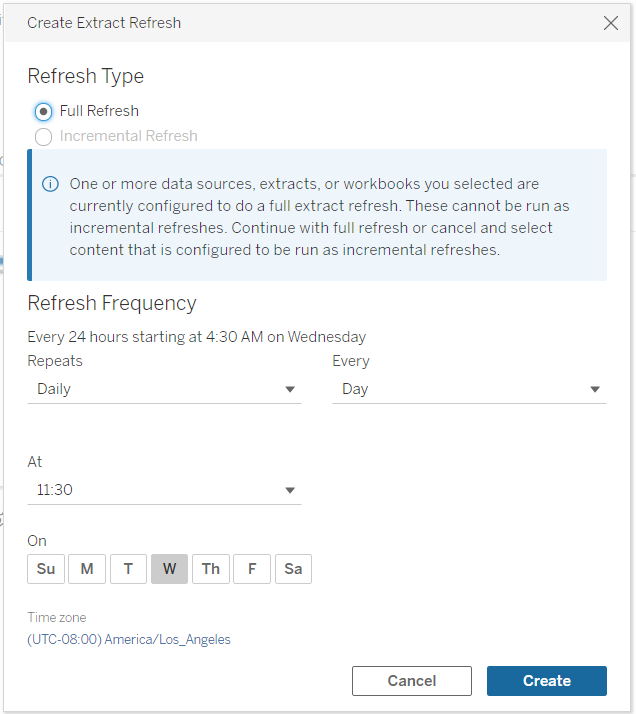
- Tipo de atualização: selecione o tipo de atualização desejada. Uma atualização completa é realizada por padrão. A atualização incremental estará disponível somente se tiver sido configurada no Tableau Desktop ou na criação da Web em Tableau Cloud antes da publicação da extração. Se você selecionar uma das mais manuais ou fonte de dados que foi definida para fazer atualizações completas, então a opção de selecionar atualização incremental será desativada. Para obter mais informações, consulte Atualizar extrações na Ajuda do Tableau.
Frequência de atualização: configure a frequência para que as atualizações da extração sejam executadas. É possível definir a frequência de execução como por hora, por dia, por semana ou por mês. Os intervalos de tempo e dia dependem da frequência de repetição que você selecionar, conforme descrito abaixo:
Por hora: a frequência disponível é de cada hora, de uma hora específica até outra hora específica. Isso significa que a tarefa será executada a cada hora durante o horário especificado.
Diariamente: as frequências disponíveis são a cada dois, quatro, seis, oito ou doze horas, ou apenas uma vez por dia. Você também pode escolher um ou mais dias da semana, além de horários de início e término. Isso significa que você pode executar uma tarefa em todos ou determinados dias da semana em intervalos horários específicos ou uma vez por dia.
Semanalmente: a frequência disponível é de um ou mais dias da semana em um horário específico. Isso significa que você pode executar a tarefa em um determinado dia da semana, uma vez por semana em uma hora específica.
Mensalmente: você pode configurar isso de duas maneiras diferentes:
Você pode selecionar Dia como o intervalo de frequência que, por sua vez, permite selecionar datas específicas do mês. Por exemplo, você pode selecionar a tarefa para executar nos dias 2, 15 e 28 de cada mês às 14h45min.
Você também pode escolher o primeiro, segundo, terceiro, quarto, quinto e o último dia da semana em um horário específico. Por exemplo, você pode optar por executar a tarefa todas as quartas-feiras do mês às 14h45min.
Atualizar uma agenda existente
Ao fazer alterações em uma agenda existente, você não escolherá mais entre uma lista de agendas existentes, mas mudará diretamente a recorrência na agenda.
Limite de tempo para atualizações de extrações
Para garantir que as tarefas de atualização de execução longa não absorvam todos os recursos do sistema e não impeçam atualizações de outras extrações no site, o Tableau Cloud impõe um limite de tempo, também conhecido como tempo limite, de 7.200 segundos (120 minutos ou duas horas) para tarefas de atualização. O tempo limite é o maior tempo permitido para que uma única extração conclua uma atualização antes que ela seja cancelada. Não é possível configurar o tempo limite.
Como permanecer dentro do tempo limite
Embora não seja comum atingir o tempo limite, se você estiver trabalhando em um ambiente com uso intenso de extrações, há poucas modificações que poderá fazer nas extrações para ajudar a evitar atingir o tempo limite.
Configurar atualizações incrementais
Considere configurar as extrações para atualizações incrementais, em vez de atualizações completas sempre que uma tarefa de atualização for executada.
Por padrão, as extrações estão configuradas para atualizações completas. Embora uma atualização completa forneça uma cópia exata dos dados, ela pode demorar muito para ser concluída. Para reduzir o tempo necessário para atualizar uma extração, considere a configuração de atualizações incrementais das extrações. Para obter mais informações, consulte Configurar uma atualização de extração incremental na Ajuda do Tableau.
Observação: você deve configurar a atualização incremental antes de publicar a extração no Tableau Cloud. Após a publicação, você poderá selecionar a opção Atualização incremental na caixa de diálogo Criar atualização de extração.
Diminuir o tamanho das extrações
Para ajudar a concluir as tarefas de atualização com mais rapidez, diminua o tamanho das extrações.
Existem dois métodos comuns para diminuir o tamanho das extrações: ocultar todos os campos não usados e usar filtros de fonte de dados.
Ocultar todos os campos não usados: os campos que você ocultar na fonte de dados serão excluídos quando a extração for criada. Para ocultar campos ao criar a extração, consulte Criar uma extração na Ajuda do Tableau.
Adicionar filtros de fonte de dados: você poderá reduzir o número de linhas não usadas da extração ao adicionar um filtro de fonte de dados. Para obter mais informações, consulte Filtrar dados de fontes de dados na Ajuda do Tableau.
Observação: você deve ocultar todos os campos não usados ou adicionar filtros de fonte de dados antes de publicar a extração no Tableau Cloud.
Usar um método alternativo para a atualização de extrações
Se possível, considere atualizar as extrações fora do Tableau Cloud.
Tableau Desktop: você pode atualizar as extrações publicadas manualmente no Tableau Desktop. Para obter mais informações, consulte Atualizar extrações publicadas do Tableau Desktop.
Tableau Bridge: dependendo da fonte de dados, você pode usar o Tableau Bridge para configurar e atualizar extrações publicadas em uma agenda. Para obter mais informações, consulte Usar o Bridge para manter os dados atualizados.
Utilitário de linha de comando da Extração de dados do Tableau (obsoleto): dependendo da fonte de dados, você pode usar o utilitário de linha de comando fornecido com o Tableau Desktop para atualizar de maneira programática as extrações publicadas. Para obter mais informações, consulte Automatizar as tarefas de atualização de extração com a linha de comando.
Obsoleto em outubro de 2022: este utilitário não está disponível em versões posteriores. Para atualizar as fontes de dados ou os dados de conexões virtuais que o Tableau Cloud não pode acessar diretamente, use o Tableau Bridge. Para iniciar trabalhos de atualização usando um script, use tabcmd refreshextracts(O link abre em nova janela) ou a API REST Executar tarefa de atualização de extração(O link abre em nova janela).
Agendar atualizações em outro horário
Considere alterar o horário em que as tarefas de atualização ocorrerão. Para obter mais informações, consulte Gerenciar tarefas de atualização.
Erros quando as tarefas de atualização atingem o tempo limite
Se uma tarefa de atualização atingir o tempo limite, você ou outras pessoas poderão ver um dos erros listados abaixo. Se tiver publicado a extração ou for o proprietário da extração, você poderá ver um desses erros em uma notificação por e-mail. Se for um administrador de site, você poderá ver um desses erros na exibição administrativa sobre Tarefas em segundo plano para extrações.
- O limite do recurso de tempo da consulta (7.200 segundos) foi excedido.
- com.tableau.nativeapi.dll.TableauCancelException: operação cancelada.
- O limite do recurso de tempo da consulta (8.100 segundos) foi excedido.
Para ajudar a resolver e evitar esses erros no futuro, consulte a seção acima, Como permanecer dentro do tempo limite.
